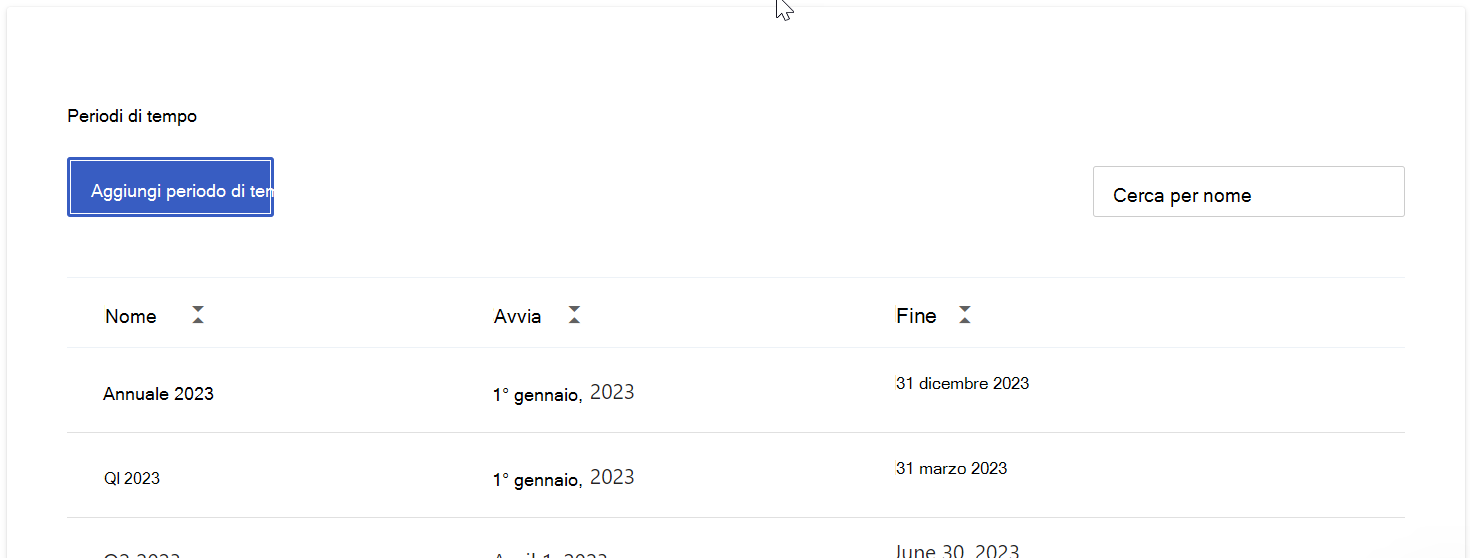Nota
L'accesso a questa pagina richiede l'autorizzazione. È possibile provare ad accedere o modificare le directory.
L'accesso a questa pagina richiede l'autorizzazione. È possibile provare a modificare le directory.
Periodi di tempo in Viva Goals
Viva Goals viene fornito con periodi di tempo sia annuali che trimestrali. In genere, le organizzazioni operano con cadenza di pianificazione annuale e i reparti/team operano in base a una cadenza di pianificazione trimestrale.
Il periodo di tempo corrente è il periodo di tempo in cui viene registrata tutta l'attività OKR corrente. Quando inizia un nuovo trimestre, Viva Goals imposta automaticamente il periodo di tempo corrente per tutti gli utenti dell'organizzazione sul nuovo trimestre. Questa modifica è visibile a tutti gli utenti.
L'amministratore Viva Goals per l'organizzazione può gestire i periodi di tempo OKR e personalizzarli in base alle esigenze dell'organizzazione. Ad esempio, invece di usare i periodi trimestrali predefiniti, è possibile che si disponga di periodi mensili o anche di periodi personalizzati.
Se si usa un periodo di tempo personalizzato, Viva Goals non aggiornerà più automaticamente il periodo di tempo corrente. Al contrario, si aggiornerà manualmente il periodo corrente a propria discrezione.
Gestire i periodi di tempo
Modificare l'inizio dell'anno di pianificazione
Passare a periodi Amministrazione>Time.
In Anno di pianificazione selezionare Modifica.
Scegliere un'opzione dall'elenco a discesa. L'inizio dell'anno di pianificazione è impostato su Gennaio per impostazione predefinita.
Aggiungere un periodo di tempo
Passare a periodi Amministrazione>Time.
Nella sezione Periodi di tempo della pagina Periodi di tempo selezionare Aggiungi periodo di tempo.
Assegnare al periodo di tempo un nome, una data di inizio e una data di fine.
Selezionare Salva.
Modificare o eliminare un periodo di tempo
Passare a periodi Amministrazione>Time.
Nella sezione Periodi di tempo della pagina Periodi di tempo individuare il periodo di tempo da modificare e selezionare Altre opzioni (i tre puntini).
Selezionare Modifica o Elimina.
Impostare un periodo di tempo come periodo di tempo corrente
Passare a periodi Amministrazione>Time.
Nella sezione Periodi di tempo della pagina Periodi di tempo individuare il periodo di tempo da impostare come periodo di tempo corrente e selezionare Altre opzioni (i tre puntini).
Selezionare Imposta come periodo corrente.
Domande frequenti
Quando vengono creati i periodi di tempo per il prossimo anno di pianificazione?
I periodi di tempo per l'anno di pianificazione successivo (annuale e trimestrale) vengono creati automaticamente il primo giorno del quarto trimestre (quarto trimestre) dell'anno di pianificazione corrente.
Se si inizia a pianificare gli OKR dell'anno successivo prima del quarto trimestre, è possibile aggiungere in anticipo i periodi di tempo dell'anno .
Perché il periodo di tempo corrente non passa automaticamente dopo l'ultimo giorno del periodo?
Se un amministratore aggiunge periodi di tempo personalizzati, Viva Goals non aggiornerà più automaticamente il periodo di tempo corrente. Gli utenti devono modificare manualmente il periodo di tempo corrente.